노트북을 샀습니다. 바로 서피스북.
사실 작년 말쯤부터 어떤 노트북을 살까 오랫동안 고민을 해왔어요. 첫 번째 후보는 맥북프로였죠. 올해엔 어떤 맥북프로가 나오려나 애플 행사를 애타게 기다렸어요. 하지만 결과는 실망이었습니다. 예전부터 이어지던 맥북프로의 디자인엔 변화가 없었고 다만 CPU 등의 부품 교체에 따른 성능변화만 있었죠.
비록 트랙패드에 포스터치가 추가되긴 했지만, 그것이 맥북을 사야 할 이유는 되지 못했었습니다. 오히려 올 초 애플 행사의 주인공은 12인치 맥북인듯했는데 모바일 CPU를 채용한 노트북으론 제 연구를 할 수 없었죠.
그다음 가장 인상적이었던 제품은 XPS13이었습니다. 얇은 베젤로 11.5인치 노트북 크기이지만 13인치의 화면을 가진 매우 깔끔하고 잘 빠진 노트북이었죠. 사려고 미국에 현금을 가지고 가기도 했습니다만[footnote]저는 현재 캐나다에 거주 중입니다[/footnote] 늘 마음에 걸리는 것이 한가지 있어 결국 사지 못했습니다. 바로 5세대 브로드웰 CPU를 사용했단 점이었죠.
인텔은 새로운 세대의 CPU를 내놓을 때 세대마다 번갈아가며 공정 개선과 아키텍처 개선을 적용합니다[footnote]인텔의 틱톡 전략[/footnote]. 예를 들어 4세대 하스웰은 3세대 아이브릿지와 다른 아키텍처를 적용한 것이고, 5세대 브로드웰은 4세대 하스웰과 아키텍처는 같지만 좀 더 세밀한 공정을 통해 성능을 높인 것이죠. 하지만 이번 5세대 브로드웰은 전력소모 개선과 내장 그래픽 개선 등 작은 변화들만 있었을 뿐 ‘4세대를 쓰나 5세대를 쓰나 그게 그거다’란 평판이 자자했죠.
그래서 실제로 4세대 하스웰은 5세대 브로드웰 CPU의 출현 이후에도 노트북 시장을 점유하고 있었고요. 이렇듯 ‘건너뛰는 세대’인 5세대 브로드웰을 채용한 XPS13은 뭔가 아쉬움을 주었습니다. 그래서 다시 또 인내하기로 결심하죠.
그리고 마침내, 인내는 쓰고 그 열매는 달다고 했던가. 마이크로소프트의 이벤트에서 서피스북을 보자마자 ‘바로 이거다!’라고 생각했고, 사기로 결정했습니다. 발표를 보고 한 시간도 안돼서 산 것 같아요. 보통은 다른 제품과 성능과 장단점을 비교했겠지만, 이번엔 그럴 필요가 없었습니다. 보자마자 서피스북은 어느 노트북과도 비교가 불가한 최고의 노트북이라는 생각이 들었거든요. 비록 가격이 비싸긴 했지만 다른 최고 성능의 노트북에 비해 이 정도로 앞서 있다면 그만한 프리미엄을 가질 자격이 있다고 생각했습니다. 제가 이 정도로 찬사를 보낸 노트북이 있나 싶네요.
https://youtu.be/XVfOe5mFbAE
여러 모델 중 어떤 걸 선택해야 할까?
서론이 길었네요. 저는 거금 220만 원 가량을 들여 서피스북을 선주문했습니다. 서피스북은 총 여섯 가지 모델 중 하나를 고를 수 있습니다. [footnote]아직 한국에서는 공식 출시 일정이 확정되지 않았습니다.[/footnote]
- 128GB / i5 / 8GB / $1499+tax (약 195만원)
- 256GB / i5 / 8GB / $1699+tax (약 220만원)
- 256GB / i5 / 8GB / dGPU / $1899+tax (약 245만원)
- 256GB / i7 / 8GB / dGPU / $2099+tax (약 270만원)
- 512GB / i7 / 16GB / dGPU / $2699+tax (약 350만원)
- 1T / i7 / 8GB / dGPU / $1899+tax (약 415만원)
그래픽카드가 장착된 모델은 약 25만 원 정도씩 비싸고, i5와 i7 CPU는 또 약 25만 원 정도의 차이가 있죠. 가격이 참 높네요.
저는 그래픽카드가 없는 i5 CPU로 골랐는데, 많은 연산이 필요한 일은 주로 연구실 컴퓨터로 하고, 게임을 자주 하는 편이 아니라서 이 정도 사양도 제겐 충분하다고 생각했습니다. 그리고 무엇보다 돈이 부족했습니다.
서피스북 도착!
그리고 지난 월요일, 드디어 그토록 기다리던 서피스북이 도착했습니다. 연구실에 출근해보니 책상에 올려져 있더군요. 물욕을 부리면 안 된다는 말이 있지만 그날은 생일보다 더 기쁜 날이었습니다. 거의 1년 동안의 고민 끝에 받게 된 서피스북, 과연 어떤 모습일까요?

구성은 깔끔합니다. 애플 이후의 대부분 전자제품들이 그렇듯, 서피스북은 버리기 아까운 얇은 흰 상자에 포장되어 배송되는데, 그 안에는 얇은 서피스북 본체와 그 밑에 펜이 하나 깔려있고, 옆에는 어댑터가 들어있습니다.

어댑터
처음 열었을 때 가장 인상적이었던 부분은 바로 어댑터였습니다. 제가 3년 만에 새로운 노트북을 사서 그런진 몰라도 어댑터가 무척 가볍습니다. 예전에 노트북을 백팩에 넣고 다니던 시절 고민은 ‘무거운데 어댑터를 가져가? 말아?’였었죠. 보통 ‘엄청나게 가벼운 노트북’을 강조하며 1~2kg대의 노트북을 선전하지만 진정한 무게는 어댑터를 포함한 무게이기에 벽돌만 한 어댑터를 가지고 다닐 땐 후회가 들기에 십상이었습니다. 하지만 서피스북의 어댑터는 그 어느 어댑터보다 가벼웠습니다. 무척 맘에 들더군요. 다만 선이 아주 길지 않은 건 아쉬웠습니다.
어댑터의 또 한가지 특징은 접속부 단자의 모습입니다. 접속부 단자는 우리가 늘 알던 동그란 모습이 아닌 길쭉한 모습인데요, Surface Pro 3에도 같은 것이 적용되고 있죠. 단 이것은 36W가 아닌 65W의 충전기랍니다. 접속부는 자석으로 되어 있어서 충전 단자 가까이 가져가면 자동으로 착 붙는데요, 편리하면서도 안 편리합니다.
보통은 한방에 쏙 들어가는 게 아니라 그 주변에 붙기 때문에 손을 한 번 더 대서 꼽힌 상태를 다듬어줘야 하거든요. 그래도 이 충전단자는 앞으로 꼽든 반대로 꼽든 방향에 상관없이 충전되고, 깊이 꽂지 않아도 되어 누가 선을 치고 지나가더라도 자연스럽게 빠지게끔 설계되어 있어 핸디한 노트북에 어울리는 설계라고 말씀드릴 수 있을 것 같습니다.

한가지 단점이 있다면 충전 중엔 주황색 LED, 완충 시엔 흰 LED가 들어왔으면 좋겠는데, 이건 늘 흰 LED만 켜져 있어 얼마만큼 충전됐는지를 모르는 게 조금은 불만이더라고요. 완충 됐는지를 알아보려면 윈도우 우측 전원트레이를 클릭해서 확인해야합니다. 이 점은 아쉽더군요.
재질
자, 비닐을 벗겨보면요. 촉감이 무척 고급스럽다는 첫 느낌을 받았습니다. 이건 저만이 아니라 만져본 대부분의 사람이 그렇게 느끼더군요. 코팅이 되어있는게 아니라 마치 무광의 금속을 만지는 것 같은 그런 느낌이죠. 싸구려 플라스틱이랑은 당연히 엄청나게 차이가 나고요, 일반 메탈로 만들어진 그것들과도 수준 차이가 좀 납니다. 대리석 같기도 하고 말이죠. 암튼 겉면과 안쪽면이 모두 같은 재질의 메탈로 덮여있는데 느낌이 고급스러워 보여서 ‘이거 돈 값을 하는구나!’ 느낌을 줍니다.
여기에 한 가지 단점도 존재하는데요, 손으로 만졌을 때 고급스러운 마찰이 느껴져 ‘이게 혹시나 어디에 긁히진 않을까’라는 우려가 드는 것도 사실입니다. 물론 애지중지 사용했기 때문에 아직은 흠집이 나지 않았는데요, 이 재질이 흠집에 강할지 약할지는 두고 볼 일입니다.
키보드
또 한가지는 똑같은 재질로 덮여있는 키보드입니다. 저는 이전까지 바디는 알루미늄, 키보드는 검은색 플라스틱으로 덮인 노트북을 사용했었는데요, 처음으로 “같은 재질”로 모두 덮인 메탈 감촉의 키보드가 참 새롭더군요. 여기서 느끼는 단점은 제가 손톱이 길 때 역시나 ‘긁히진 않을까’라는 우려가 드는 감촉을 느끼게 된다는 것입니다.
물론 우려일 뿐 아직 긁히진 않았습니다. 하지만 손톱이 긴 분이 손톱과 부딪치기에 그리 좋은 감촉은 아닙니다.

키감에 대한 얘기로 넘어가 보자면, 얇은 노트북 치고 무척 마음에 듭니다. 위에 보시다시피 높이가 무척 낮아 키를 누르는 감촉이 확실히 전달되지 않는 건 아니냐는 우려를 했는데, 그런 우려치고는 무척 키감이 또렷합니다. 물론 제가 쓰고 있는 정전용량무접점방식의 데스크톱 키보드와 비교를 할 순 없겠습니다만 서피스 프로의 커버 키보드와는 엄청난 차이가 있고, 일반 초박형 노트북들보다 약간 웃도는 수준입니다.
키 간의 간격도 매우 이상적입니다. 따라서 오타를 내는 일이 많지 않습니다. 육안으로는 키캡과 본체와의 공간도 잘 보이지 않아서 먼지도 적게 들어가지 않을까 싶습니다. 혹시 키캡을 떼고 청소할 방법이 있을지에 대해선 한번 고민해 봐야겠네요.
탈부착
이 노트북의 가장 인상적인 부분이라고 한다면 바로 ‘뗄 수 있다’라는 점이겠지요. 물론 화면을 뗄 수 있는 노트북이 처음도 아니고, 그러면서도 터치스크린이 되는 게 처음은 아니겠습니다만, 더욱 놀라운 사실은 이 노트북이 그러면서도 최고 수준의 성능을 보인다는 것입니다. 광고에서는 현존하는 맥북프로 13인치에 비해 두 배의 성능을 나타낸다고 하는데 거짓말로 판명 났죠. 사실 세 배 더 좋습니다.
물론 그것은 dGPU 장착 모델로 고성능의 게임을 했을 때의 성능 차를 말하는 것입니다. 따라서 dGPU가 없는 모델을 선택한 저에겐 그리 해당 사항이 되는 얘기는 아니겠지요. 실제로 제가 노트북을 사용한 바로는 이 노트북이 놀랄 만큼 빠르다는 느낌은 받지 못했습니다. 물론 그게 인터넷 속도가 느려서일 수도 있고, 아니면 제가 주로 사용하는 Matlab 실험이 성능 잣대에 적합하지 않을 수도 있겠습니다만, 성능은 그저 준수한 수준으로 생각됩니다. 벤치마크를 해보면 그래도 다른 노트북들보다는 약간 앞서겠지요. 제 느낌상 그렇다는 것입니다. 따라서 게임을 많이 하시고 게임 때문에 성능이 필요하신 분들은 꼭 dGPU모델을 사시길 권해드리겠습니다. 돈만 충분하다면요.
다시 탈부착에 대한 얘기로 돌아가 볼까요? 작업하다가 화면을 떼고 싶다면 우측 상단의 detach 버튼을 누르고 1초간 기다리면 화면에 초록색 팝업이 뜨며 “Ready to detach”란 안내가 뜹니다. 그러면서 ‘툭’하는 소리와 함께 기계적인 잠금이 풀리는 소리가 들리죠. 그러면 아래쪽 키보드 쪽을 잡으시고 살포시 들어 올리시면 되겠습니다.

그리고 끼우실 땐 그냥 잘 맞춰서 끼우시기만 하면 자동으로 인식하고 자동으로 잠김이 설정되죠. 혹시 갑자기 키보드가 떨어져 나간다거나 둘 사이가 덜렁거리면 어쩌나 하는 우려가 있으시다면 그런 우려는 안 해도 되실 것 같습니다. 체결된 후에는 딸깍거림 없이 매우 견고하게 붙어있으니까요.
굳이 단점을 꼽자면, 마치 노트북을 자주 잠금모드로 갔다가 해제했다가 하면 더 느려지는 느낌이 들듯이, 이것 역시 자주 뗐다가 붙였다 하면 소프트웨어적으로 누적되는 메모리 누수 데미지가 있지 않나 싶은 의심을 해봅니다. 그리고 또 한가지는 이게 태블릿 상태에서는 화면 회전이 가능한데, 가끔 세로모드에서 영상이 제대로 나오지 않고, 우측 부분이 잘리는 현상을 경험하기도 했습니다.
아무튼, 하드웨어 측면에서 모니터의 접합과 분리는 아무런 문제가 없습니다. 다만 소프트웨어 관점에서는 두 시스템을 결합하고 분리하는 과정에서 약간은 매끄럽지 못한 부분이 있지 않나 싶은 것이 제 주관적 느낌입니다.
또 화면부를 때어낸 후 반대로 돌려 끼울 수 있는데 필기할 때 매우 요긴합니다. 그냥 화면만 놓고 필기할 때보다 훨씬 안정적이고, 배터리 걱정도 덜하게 되니 거꾸로 꼽고 필기하는 경우가 많아지더군요.

또 한 가지, 동영상 인코딩 작업을 장시간 걸어놓고 제가 중간에 화면을 한 번 분리한 적이 있는데, 작업이 다시 처음부터 다시 시작되는 것을 경험한 적이 있습니다. 따라서 위에서도 언급했듯 탈부착 기능이 소프트웨어적으로 완벽하진 않다는 점 다시 상기시켜 드리고 싶습니다. 하지만 다음에 지속해서 소프트웨어 업데이트 가능성이 있고, 여전히 화면을 떼는 기능은 매력적인 만큼 서피스북이야말로 현존하는 가장 이상적인 2 in 1이지 않나 싶습니다.
서피스 펜
이 노트북의 가장 큰 장점 중 하나는 바로 ‘서피스 펜’입니다. 저는 노트 필기를 아이패드의 노트앱에 하므로 무척 펜에 민감한 편이었는데요, 정전식은 손을 화면에 대지 못한다는 단점이 있었고, 블루투스를 이용해 펜 촉만 인식하는 방식은 약간의 딜레이가 늘 맘에 걸렸었죠.
하지만 서피스 펜은 그 어느 ‘아이패드+스타일러스펜’의 조합보다 완벽합니다. 우선 필기 과정에서 자연스럽게 손을 터치하여도 이게 명령을 위한 터치인지 아니면 그냥 노이즈일 뿐인지 잘 구분하고요, [footnote]예를 들어 필기하다가 화면을 넘기려 손으로 터치하면 명령으로 인식합니다.[/footnote] 펜 딜레이 역시 매우 적습니다.
예전에도 서피스 프로의 필기감에 대한 칭찬이 많았지만, 이제는 서피스북에서 built-in으로 서피스펜까지 제공해주니 얼마나 감이 좋겠습니다. 정말 최고입니다. 화면에 무언가를 적거나 그리거나 하시는 분들에겐 꼭 추천해드리고 싶네요. 아이패드 프로와의 필기감 대결이 기대됩니다.
https://youtu.be/yAH1g5hmnJk
서피스펜은 화면 좌측에 자석으로 붙여서 가지고 다닐 수 있는데 이것은 장점이자 단점입니다. 무척 편리하긴 한데요, 가지고 다니며 무심결에 펜이 자석으로부터 떨어졌을 땐 분실의 우려가 있다는 점이죠. 저도 한번 그렇게 바닥에 떨어진 펜을 찾아 호들갑을 떨었을 때가 있었는데요, 그 이후론 펜은 꼭 필통에 넣어서 다닌답니다. 하지만 중간중간에 펜을 쓰고, 프레젠테이션하고 이럴 땐 옆에 쫙 붙여주며 멋을 부릴 수도 있겠죠.

배터리에 대한 말씀을 하자면요. 많은 리뷰에서 올라왔듯 이 노트북은 12시간 이상 쓸 수 있습니다.[footnote]13시간 넘게 썼다는 리뷰도 많더라고요.[/footnote] 그런데 화면을 뗀 후 화면만 가지고 동영상을 본다고 했을 때는 아마 1.5~2시간쯤 버티지 않나 싶습니다. [footnote]정확히 재본 것은 아닙니다.[/footnote] 아무래도 화면을 땠을 때도 독립적으로 운용할 수 있으려면 그 안에 CPU, 메모리, 저장공간 등등 많은 것을 넣어야 하다 보니 배터리는 그만큼 적게 들어간 게 아닐까 싶습니다.
따라서 화면을 떼는 것은 작업 중 가끔가끔 떼는 것이지, 아이패드처럼 화면만 가지고 다니기엔 부적절합니다. (화면만 있으면 충전할 방법도 없고요) 그러나 키보드 파트와 어댑터도 워낙 가벼워서 화면만 가지고 다닐 일은 없을 거예요. 충전 중에는 ‘본체 배터리 OO%, 화면 배터리 OO%’로 트레이를 통해 확인할 수 있으니 참고해주세요.
발열
마이크로소프트가 노트북도 매우 얇고 성능도 무척 뛰어나다고 하는 광고를 보니 저는 구매 전에 발열에 대해 무척 걱정을 했는데, 그렇게 걱정 안하셔도 될 듯합니다. 일단, 키보드 부는 전혀 뜨거워질 일이 없습니다. 대부분의 연산(CPU 등등)이 화면부에서 이루어지기 때문이죠. GPU를 장착한 모델의 경우 키보드부에 GPU가 달려 발열이 좀 느껴지질 지도 모르겠습니다.
예전에는 노트북이 뜨거워지면 손에 땀이 나는 경우도 있고 그래서 불쾌했었는데, 이제는 화면이 뜨거워지니 조금 낫더군요. 그리고 화면도 제 옛 노트북의 본체 온도와 비교했을 때 매우 뜨거워지지는 않아서 안심입니다. 이게 다 전력량과 내장그래픽 성능을 크게 개선한 6세대 CPU인 스카이레이크(Skylake)의 힘이 아닌가 싶습니다.
무게
무게에 대해 말씀드리자면 화면이 0.73kg, 키보드 파트가 0.75kg 이라고 하지만 느낌상으론 거의 70%가 화면에 몰려있는 느낌입니다. 아마도 제가 본체 파트가 무거운 일반 노트북을 쓰다가 옮겨와서 그런 것이겠지요. 그래서 생기는 하나의 작은 단점은 화면이 무거우므로 이것을 건드릴 때마다 뒤로 휘청휘청한다는 것입니다.
그래서 두 파트가 붙어있는 상태에서 화면을 터치스크린으로 누를 때면 화면 부분이 뒤로 약간씩 젖혀지며 휘청하는 것이 느껴지죠. 하지만 못 쓸 정도는 아닙니다. 그냥 바라건대 화면을 눌렀을 때 얘가 본체가 단단하게 버텨주면 좋겠지만 가벼워서 그런 걸 어쩌겠습니까.
트랙패드와 힌지
트랙패드에 대해선 별로 드릴 말씀이 없네요. 제가 워낙 트랙패드를 잘 사용하지 않는 사람이라서요. 거의 마우스를 쓰죠. 요즘엔 터치스크린도 쓰고요. 트랙패드를 거의 안 써봐서 잘 모르겠지만 누군가 피드백을 주실 것이라 기대해봅니다.
많은 분이 힌지에 대해 꽉 닫히지않는 느낌이라는 우려를 주시는데, 저는 그리 민감하지 않아 잘 모르겠습니다. 오히려 기존의 원형 형태보다는 훨씬 더 고급스러워 보이고, 더욱 견고한 느낌입니다. 따라서 전 이 새로운 힌지가 서피스북의 장점 중 하나라고 말씀드리고 싶습니다. 접었다 폈다 할 때의 적절한 마찰감도 맘에 들고 말이죠.

결론
제가 위에서 이런 저런 점들을 트집들을 잡았지만 제가 생각하는 이 노트북의 유일한 단점은 가격입니다. 이를 제외하고는 대부분 사소한 단점들일 뿐입니다. 서피스북이야 말로 휴대성과 성능을 모두 잡은 노트북이라는 생각이 듭니다. 그리고 맥북과 비교해보면 가격 또한 그렇게 비싼 것도 아닙니다. 같은 값을 주고 성능도 낮고 터치스크린도 안되는 맥북프로를 사는 게 좋을까요? 아니면 모든 게 되고 화면까지 떨어지는 서피스북을 사시겠습니까? 이런 고민 끝에 저는 후자를 선택했습니다.
따라서 200만 원 이상을 노트북에 투자할 수 있는 분들이라면 주저하지 말고 서피스북을 사라고 권하고 싶습니다. 더 좋은 노트북이 미래에 나오겠다면, 이 노트북은 아직까진 현존 최고의 노트북이라고 봅니다.
[box type=”note”]이 글은 필자의 블로그인 T-Robotics (t-robotics.blogspot.kr)에도 실렸습니다. 글의 표제와 본문은 슬로우뉴스 편집원칙에 따라 일부 수정, 보충했습니다. (편집자)[/box]




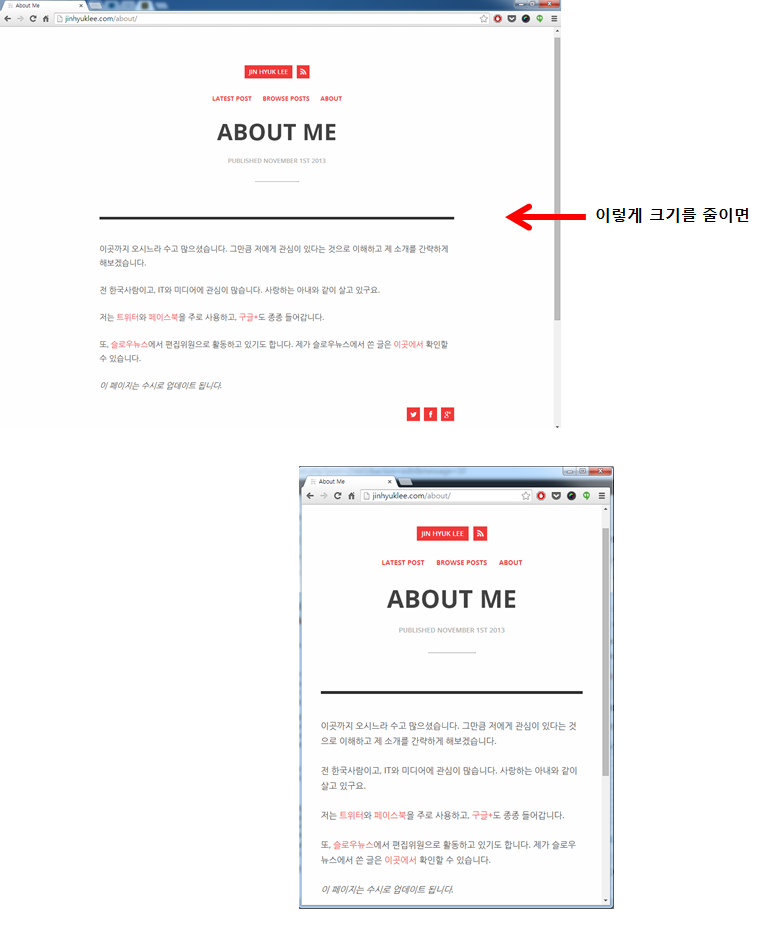
사고싶네요. ㅎㅎ 잘 보고 갑니다!
좋은 리뷰 감사합니다! 언젠간 꼭 가지고 싶네요.
웹툰 그리는데도 무리가 없는지..신티크컴패니언과 둘 중에 고민중인데.
참 관심도 가고.. 궁금한 녀석입니다…